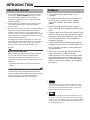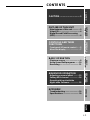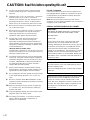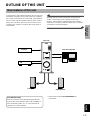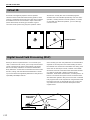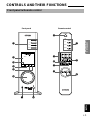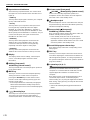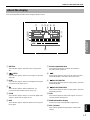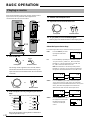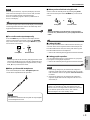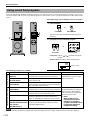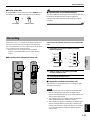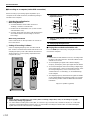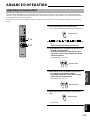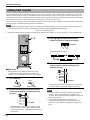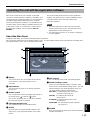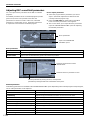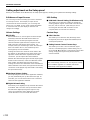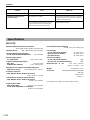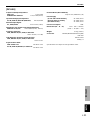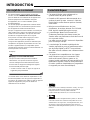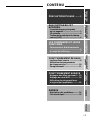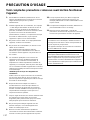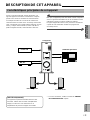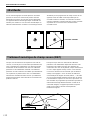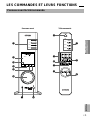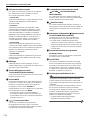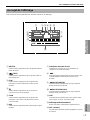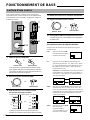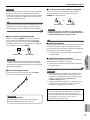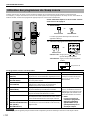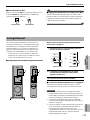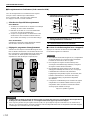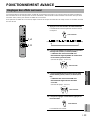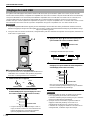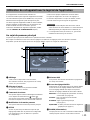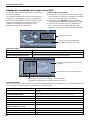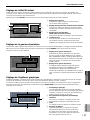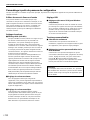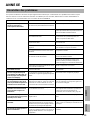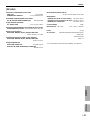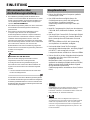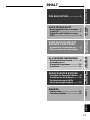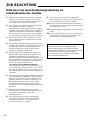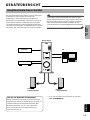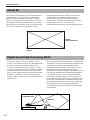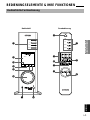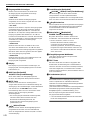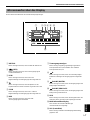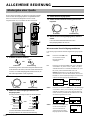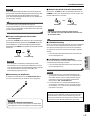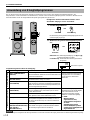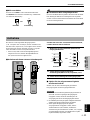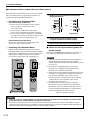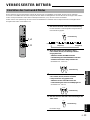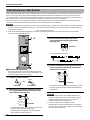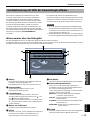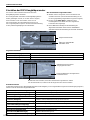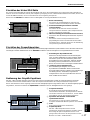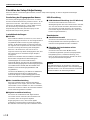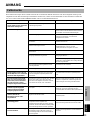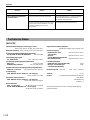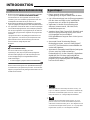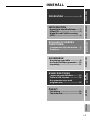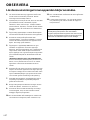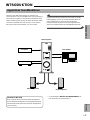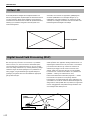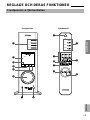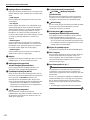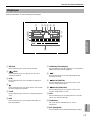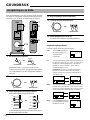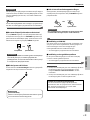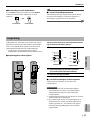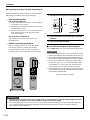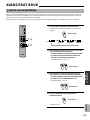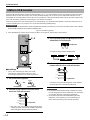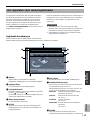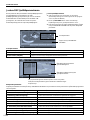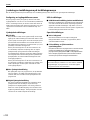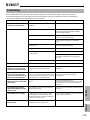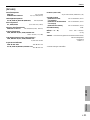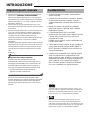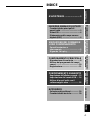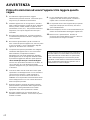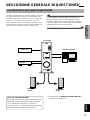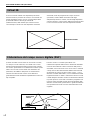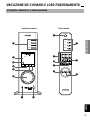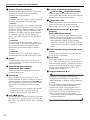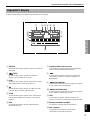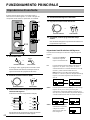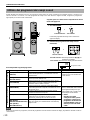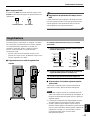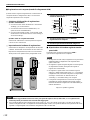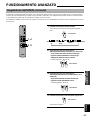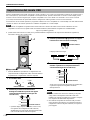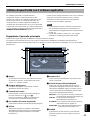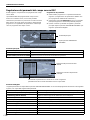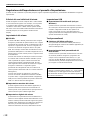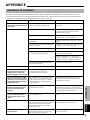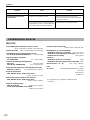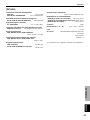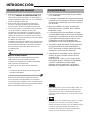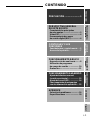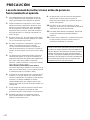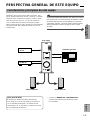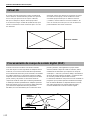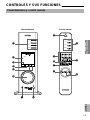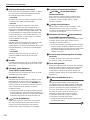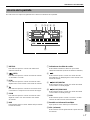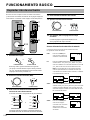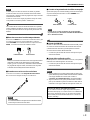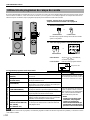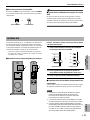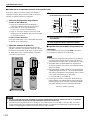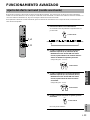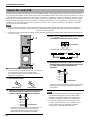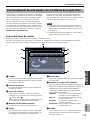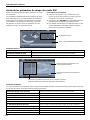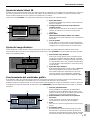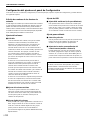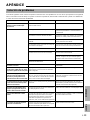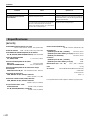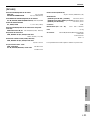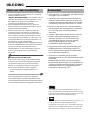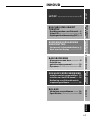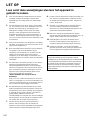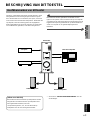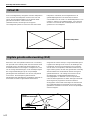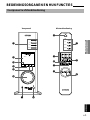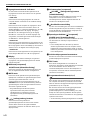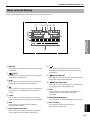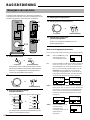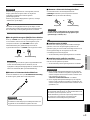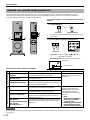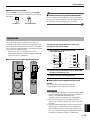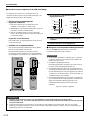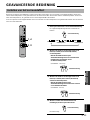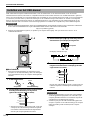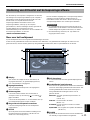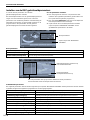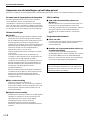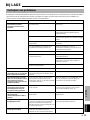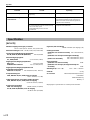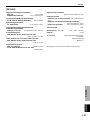Sidan laddas...
Sidan laddas...
Sidan laddas...
Sidan laddas...
Sidan laddas...
Sidan laddas...
Sidan laddas...
Sidan laddas...
Sidan laddas...
Sidan laddas...
Sidan laddas...
Sidan laddas...
Sidan laddas...
Sidan laddas...
Sidan laddas...
Sidan laddas...
Sidan laddas...
Sidan laddas...
Sidan laddas...
Sidan laddas...
Sidan laddas...
Sidan laddas...
Sidan laddas...
Sidan laddas...
Sidan laddas...
Sidan laddas...
Sidan laddas...
Sidan laddas...
Sidan laddas...
Sidan laddas...
Sidan laddas...
Sidan laddas...
Sidan laddas...
Sidan laddas...
Sidan laddas...
Sidan laddas...
Sidan laddas...
Sidan laddas...
Sidan laddas...
Sidan laddas...
Sidan laddas...
Sidan laddas...
Sidan laddas...
Sidan laddas...
Sidan laddas...
Sidan laddas...
Sidan laddas...
Sidan laddas...
Sidan laddas...
Sidan laddas...
Sidan laddas...
Sidan laddas...
Sidan laddas...
Sidan laddas...
Sidan laddas...
Sidan laddas...
Sidan laddas...
Sidan laddas...
Sidan laddas...
Sidan laddas...
Sidan laddas...
Sidan laddas...
Sidan laddas...
Sidan laddas...
Sidan laddas...
Sidan laddas...
Sidan laddas...

1
INTRODUKTION
Egenskaper
● Denna apparat gör det möjligt att få
ljudåtergivning av högsta kvalitet med din dator.
● Via USB-anslutningen kan du fjärrstyra apparaten
från din dator med hjälp av den medföljande
programvaran och andra I/O-ljudalternativ.
● Apparaten är idealisk för användning med
datorspel, Internet-musik, CD-ROM, DVD,
multimediaprogram osv.
● Yamahas Near-Field Cinema DSP (Digital Sound
field Processing) teknologi ger dig “live” musik
och biografljud med surroundljud.
DSP-ljudeffekterna fungerar även när du lyssnar
med hörlurar.
● Avancerad Virtual 3D-teknologi återger
flerkanaliga program, som t.ex. Dolby Digital*
och DTS**, med realistiska surroundeffekter via
endast två högtalare.
● Apparaten är kompatibel med följande ljudsignaler
som tas emot över USB-anslutningen:
Flerkanaligt ljud (2, 4 eller 6 kanaler), högkvalitets
digitalt ljud med 24 bitars upplösning/48 kHz
samplingsfrekvens och Dolby Digital-kodade
program. (Vissa operativsystem och datorprogram
har inte stöd för detta.)
*
Tillverkad under licens från Dolby Laboratories. “Dolby”, “Pro
Logio” och dubbel-D-symbolen är varumärken som tillhör Dolby
Laboratories. Konfidentiella opublicerade verk. ©1992—1997
Dolby Laboratories, Inc. Samtliga rättigheter förbehålles.
**
Tillverkas på licens från Digital Theater Systems, Inc. USA-
patent nr. 5.451.942 och andra världsomfattande patent har
erkänts eller är under behandling. “DTS”, “DTS Digital Surround”
är varumärken för Digital Theater Systems, Inc. Copyright 1996
Digital Theater Systems, Inc. Alla rättigheter förbehålles.
Angående denna bruksanvisning
● Bruksanvisningen förklarar hur du använder apparaten.
Se den separata “INSTALLATIONSANVISNING”
för information om hur apparaten ansluts till annan
utrustning, hur man installerar programvaran från den
medföljande CD-ROM-skivan på datorn m.m.
● Bruksanvisningen förklarar huvudsakligen hur apparaten
styrs via reglagen på frontpanelen samt med fjärrkontrollen.
● Om apparaten ansluts till din dator via USB-anslutningen
och förutsatt att programvaran har installerats på datorn,
kan du styra apparaten via programmet på din dator. Se
Online-hjälp i programvaran angående hur programmet
används.
I programvaran finns det ytterligare funktioner för att
styra apparaten, som inte finns på frontpanelen eller
fjärrkontrollen. Denna bruksanvisning introducerar
dessa funktioner enligt följande sätt.
Exempel:
m Justera USB MIX LEVEL
Om du har valt en annan ingång än USB-
anslutningen, kan du lyssna på mixade ljudsignaler
från den valda ingången och USB-anslutningen. Det
är även möjligt att styra mixningsförhållandet över
USB-anslutningen.
* Se Online-hjälpen i programvaran för mer information.
Denna bruksanvisning har även kortfattade förklaringar
av funktionerna i programvaran på sid 15–18. Se Online-
hjälpen i programvaran för ytterligare information om hur
funktionerna används.

V-1
OBSERVERA ......................... 2
INTRODUKTION
Apparatens huvudfunktioner ...... 3
Virtual 3D....................................... 4
Digital Sound Field Processing
(DSP).............................................. 4
REGLAGE OCH DERAS
FUNKTIONER
Frontpanelen & fjärrkontrollen .... 5
Displayen ...................................... 7
GRUNDBRUK
Avspelning av en källa ................. 8
Använda ljudfältprogrammen.... 10
Inspelning ................................... 11
AVANCERAT BRUK
Justera surroundeffekten .......... 13
Ställa in USB-kanalen................. 14
Hur apparaten styrs med
programvaran ............................. 15
ÖVRIGT
Felsökning .................................. 19
Tekniska data.............................. 20
OBSERVERA
INTRODUKTION
REGLAGE OCH
DERAS FUNKTIONER
GRUNDBRUK
AVANCERAT
BRUK
ÖVRIGT
Svenska
INNEHÅLL

V-2
Apparaten ställs i beredskapsläge när den stängs av med
strömbrytaren på frontpanelen eller med POWER-
tangenten på fjärrkontrollen. Apparaten drar endast mycket
lite ström i beredskapsläget. Strömmen till apparaten bryts
endast helt när nätkabeln kopplas loss från eluttaget.
1. Läs denna bruksanvisning noggrant för att få ut det
mesta av denna enhets fina prestanda. Bevara
anvisningarna för framtida referens.
2. Installera denna enhet på ett svalt, torrt och rent ställe
på avstånd från fönster, värmekällor, mycket
vibrationer, damm, fukt och kyla. Undvik bruskällor
(transformatorer, elmotorer). Enheten får inte utsättas
för regn och väta, då risk för brand och elektrisk stöt
föreligger.
3. Öppna aldrig apparathöljet. Kontakta återförsäljaren
om främmande föremål skulle hamna inuti apparaten.
4. Använd inte onödigt våld på kontroller eller
anslutningskablar. Lossa först nätsladden och kablar
anslutna till andra komponenter när apparaten skall
flyttas. Dra aldrig i själva kablarna.
5. Öppningarna i apparathöljet tillförsäkrar en god
ventilation av apparaten. Om dessa öppningar
blockeras, kommer temperaturen inne i apparaten att
stiga snabbt; undvik därför att placera föremål mot
dessa öppningar. Var noga med att placera apparaten
på en välventilerad plats för att förhindra brand eller
skador.
<Endast modell för Europa och Storbritannien>
Se till så att det finns ett fritt utrymme på minst 10 cm
bakom, 10 cm på båda sidorna och 10 cm ovanför
apparatens ovansida för att förhindra brand och
skador.
6. Apparaten får inte drivas med annan spänning än den
angivna. Att använda apparaten med högre spänning
än angiven är farligt och kan orsaka brand eller andra
olyckor. YAMAHA påtager sig inget ansvar för skada
som orsakats genom användning av fel spänning.
7. Sätt alltid volymkontrollen i minimiläget före start av
avspelning av ljudkällan. Höj därefter ljudstyrkan
gradvis till önskad nivå.
8. Rengör aldrig höljet med kemiska lösningar: det kan
skada dess ytfinish. Använd en ren, torr trasa.
9. Se till att du läser avsnittet “Felsökning” vid vanliga
manövreringsfel, innan du drar slutsatsen att det
föreligger något fel på apparaten.
10. Dra ut stickontakten från nätuttaget om enheten inte
ska användas en längre tid (under semestern t ex).
Läs dessa anvisningar innan apparaten börjar användas.
OBSERVERA
11.
Dra ut stickkontakten vid åskväder för att undgå skador
vid blixtnedslag.
12. Jordning eller polarisering – Se noga till att jordning
och polarisering inte sätts ur funktion för någon av
komponenterna.

V-3
Svenska
INTRODUKTION
INTRODUKTION
Svenska
Apparatens huvudfunktioner
Yamahas unika DSP-teknologi ger stor spänning och
realism till vilken som helst ljudkälla tack vare simulering av
konsertsalar, biografer osv. med endast två högtalare. Dess
stiliga, vertikala design ger dig stor frihet att använda vilken
som helst musikkälla, inklusive din dator, en CD-spelare,
MD-spelare eller ett kassettdäck, som visas nedan.
INTRODUKTION
Systemet kan förvisso användas som en del i en vanlig
ljudanläggning, men om du ansluter det till din dator via
USB-anslutningen och använder den medföljande
programvaran på din dator, kan du styra apparaten från
datorn och helt fritt redigera de olika ljudfältprogrammen.
USB
PC
AUX1
AUX2
DSP MUTE
VOL
VIRTUAL 5.ICH
DIGITAL
PROLOGIC FM AM ST
USB PCM D.
DSP
CD-spelare
MD-spelare e.likn.
Denna apparat
Persondator
Vänster högtalare
Höger högtalare
[Endast för DP-U50]
Denna apparat kan inte anslutas direkt till högtalarna.
Anslut apparaten till högtalare med inbyggda förstärkare,
ett minikomponentsystem eller anslut den till högtalarna
via ett slutsteg.
* Se den bifogade “INSTALLATIONSANVISNING” för
mer information om anslutningarna.

V-4
INTRODUKTION
Virtual 3D
Virtuella högtalare
Typiskt surroundsystem Virtual 3D
Tidiga
ljudreflexioner
Efterklang
Direkt ljud
Surroundljud kräver vanligtvis flera högtalare framför och
bakom lyssningsplatsen. Detta betyder att det behövs ett stort
rum plus rätt stora utlägg på fler högtalare. Denna apparat
använder dock Yamahas unika “Virtual 3D” (tredimensionella)
teknologi som simulerar ett typiskt surroundsystem med
endast två högtalare.
Virtual 3D, som används av apparatens ljudfältprogram,
simulerar ljudeffekterna som vanligtvis återges via en
mitthögtalare och bakre högtalare, och skapar på så sätt
“virtuellt” surroundljud, som bilden visar. Du kan alltså med
blott två högtalare få fullgott surroundljud.
Digital Sound Field Processing (DSP)
När man lyssnar på musik i en konsertsal, en jazzklubb
eller en annan scen, hör man inte bara det direkta ljudet
som kommer från musikinstrumenten och de som sjunger
utan även “tidiga reflexioner” och naturlig efterklang. Tidiga
reflexioner utgör de initiala ljudvågorna som reflekteras av
taket, väggar och golv. Efterklangen uppstår till följd av
ljudvågor som gradvis dör ut när de reflekteras upprepade
gånger från olika ytor.
Sättet på vilket man uppfattar de tidiga reflexionerna och
efterklangen bestäms till stor del av formen och storleken
på rummet man befinner sig i såväl som material och
utformning av väggar och tak. Olika scener har olika
akustik, vilket man även kan uttrycka som ett “ljudfält”.
På Yamaha har vi mätt alla de faktorer som bestämmer
ljudfältet — riktning och reflexionernas nivå,
frekvensbandets bredd samt fördröjningstider — i kända
konsertsalar och operahus runt omkring i världen.
Informationen som tillvaratagits från dessa mätningar har
omvandlats och används i Yamahas DSP-teknologi för att
återge diverse olika ljudfält. Tack vare detta, kan apparaten
med sin inbyggda DSP-behandlare återge akustiken som
den verkligen låter direkt på scen.
Sidan laddas...

V-6
REGLAGE OCH DERAS FUNKTIONER
1 Ingångsväljare och indikatorer
Dessa fyra tangenter används för val av en källa. Deras
funktion förklaras nedan. Indikatorn för den valda källan
tänds.
● USB-tangent
Denna tangent väljer insignaler från datorn via USB-
anslutningen.
● PC-tangent
Denna tangent väljer datorn som ingångskälla. Tryck
upprepade gånger på denna tangent för att välja en
digital ingång (DIGITAL PC COAX IN eller DIGITAL PC
OPT IN) eller en analog ingång (ANALOG PC IN).
DIGITAL PC OPT IN har prioritet över DIGITAL PC
COAX IN, vilket innebär att om båda ingångar används
så är det signalen från DIGITAL PC OPT IN som
används.
● AUX1-tangent
Denna tangent väljer utrustningen som anslutits till
ANALOG AUX 1 IN eller DIGITAL AUX 1 OPT IN som
ingångskälla. Tryck upprepade gånger på tangenten
för att välja mellan digital eller analog ingång.
● AUX2-tangent
Denna tangent väljer utrustningen som anslutits till
ANALOG AUX 2 IN som ingångskälla.
2 Display
Displayen visar diverse inställningar, källan som valts,
ljudfältprogram och annan praktisk information.
3 DSP-tangent [frontpanelen]
ON/OFF-tangent [fjärrkontrollen]
Denna tangent aktiverar ljudfältprogrammen som
genereras av den inbyggda DSP-behandlaren.
4 Ljuddämpningstangent (MUTE)
Tryck på denna tangent för att dämpa ljudet under en
kort stund. Vrid på ljudstyrkekontrollen på frontpanelen
eller tryck på en av VOLUME-tangenterna på
fjärrkontrollen för att få tillbaka ljudet. Du kan även
trycka en gång till på tangenten för att få tillbaka ljudet.
* Ljudet kommer också tillbaka om systemet ställs i
beredskap och slås på igen samt om ingångskällan
eller ljudfältprogrammet ändras.
5 / (Ned/upp-tangenter)
Dessa tangenter används för att välja ett
ljudfältprogram. Tangenterna fungerar endast när den
inbyggda DSP-behandlaren har aktiverats (dvs. när
“DSP” lyser i displayen).
6 Ljudstyrkekontroll [frontpanelen]
VOLUME (Ned/upp-tangenter)
[fjärrkontrollen]
Denna kontroll och tangenterna reglerar ljudstyrkan
i högtalarna samt anslutna hörlurar. Ljudstyrkan kan
inte regleras när apparaten står i beredskapsläget.
7 Hörlursuttag
Du kan ansluta ett par stereohörlurar till detta miniuttag
för privat lyssning. Virtual 3D-effekten anpassas
särskilt när du lyssnar via hörlurar.
8 Strömbrytare ( ) [frontpanelen]
Strömbrytare (POWER) [fjärrkontrollen]
Varje gång du trycker på tangenten växlar systemet
mellan beredskapsläget och strömmen på.
* När apparaten står i beredskapsläget kan du slå på
den via din dator under förutsättning att programvaran
har installerats. Observera att apparaten drar en liten
mängd ström i beredskapsläget.
9 Väljare för ljudfältprogram
Använd dessa tangenter för att välja ett ljudfältprogram.
0 TEST-tangent
Denna tangent används för att få en testton. Testtonen
används för att balansera ljudstyrkan i höger och
vänster högtalare, eller ev. fler högtalare i systemet
inklusive virtuella bakre högtalare. (Se sid 13 för
ytterligare upplysningar.)
A Specialtangenter (A, B, C)
Om apparaten har anslutits till en dator över USB-
anslutningen och programvaran har installerats på
datorn kan du programmera dessa tangenter med olika
kommandon.
Du kan t.ex. programmera ingångsval, ljudfältprogram,
ljudstyrkeinställning m.m. med hjälp av programvaran.
När en tangent programmerats med kommandon
behöver du bara trycka på den för att uppnå önskad
funktion.
* Se Online-hjälpen i programvaran för mer information.

V-7
REGLAGE OCH
DERAS FUNKTIONER
Svenska
REGLAGE OCH DERAS FUNKTIONER
Displayen
Detta avsnitt förklarar de olika indikeringarnas betydelse.
1 VIRTUAL
Denna indikering lyser när Virtual 3D används.
2 (DTS)
Denna indikering lyser om signalen som tas emot
avkodas enligt DTS.
3 PCM
Denna indikering lyser när en digital PCM-ljudsignal
tas emot.
4
Denna indikering lyser när ett par hörlurar har anslutits
till hörlursuttaget på apparaten.
5 5.1CH
Denna indikering lyser när en 5.1-kanalig ljudsignal tas
emot.
6 DSP
Denna indikering lyser när insignalen behandlas av
DSP-behandlaren.
7 Indikering för ljudutgång
Denna indikering visar vilka högtalare som används för
tillfället (inklusive virtuella högtalare).
8 D.
Denna indikering lyser när en Dolby Digital-kodad
ljudsignal tas emot.
9 (DOLBY) DIGITAL
Denna indikering lyser om signalen som tas emot
avkodas enligt Dolby Digital.
0 (DOLBY) PROLOGIC
Denna indikering lyser om signalen som tas emot
avkodas enligt Dolby Pro Logic.
A USB
Denna indikering lyser när ljudsignaler tas emot eller
sänds över USB-anslutningen.
B Textfönster
Här visas diverse meddelanden och annan
information.
C VOL (ljudstyrka)
Denna indikator visar ljudstyrkeinställningen grafiskt.
VOL
VIRTUAL
5.I
CH
DIGITAL
PROLOGIC
USB PCM D.
DSP
1
9
C
2
8
543
0
A
B
7
6

V-8
GRUNDBRUK
GRUNDBRUK
Avspelning av en källa
4
Börja avspelningen på den valda källan.
5
Justera ljudstyrkan till önskad nivå.
6
Välj ett ljudfältprogram om du vill.
Se sid 10 för mer information om ljudfältprogrammen.
Angående ingångsväljarna
Respektive ingångsväljare väljer följande insignaler:
USB: Tryck på USB-tangenten för
att välja utrustningen som
anslutits till USB-
anslutningen.
PC: Tryck upprepade gånger på PC-tangenten för att välja en
PC-källa: “PC_DIGT” eller “PC_ANLG”. PC_DIGT väljer
utrustningen ansluten till DIGITAL PC COAX IN eller
DIGITAL PC OPT IN, medan PC_ANLG väljer den
ansluten till ANALOG PC IN.
Anmärkning: DIGITAL PC OPT IN har prioritet över
DIGITAL PC COAX IN, vilket innebär att om båda
ingångar används så är det signalen från DIGITAL PC
OPT IN som väljs.
AUX1: Tryck upprepade gånger på AUX1-tangenten för att välja
en källa: “AUX1_DG” eller “AUX1_AN”. AUX1_DG väljer
utrustningen ansluten till DIGITAL AUX 1 OPT IN, medan
AUX1_AN väljer den ansluten till ANALOG AUX 1 IN.
AUX2: Tryck på AUX2-tangenten för
att välja utrustningen ansluten
till ANALOG AUX 2 IN.
Detta avsnitt förklarar hur du slår på strömmen till apparaten
och väljer en ingångskälla. Slå först på strömmen till annan
utrustning innan du slår på strömmen till denna apparat.
1
Slå på strömmen i apparaten.
Meddelandet “Hello” visas i ett par sekunder och den
funktion som senast användes på apparaten kommer tillbaka
(dvs. ingångskällan som var aktiv när apparaten stängdes av
väljs igen).
2
Sänk ljudstyrkan till minimum (MIN).
3
Välj en ingångskälla med ingångsväljarna.
Motsvarande indikator tänds på frontpanelen.
Se förklaringarna här till höger för mer information om hur
de olika ingångsväljarna används.
USB
POWER
PC
AUX1
AUX2
JAZZ CHURCHHALL
B
VOLUMEMUTE
CA
MOVIE LIVEGAME
TEST
ON
/
OFF
VDD
DSP MUTE
VOL
VIRTUAL
5.ICH
DIGITAL
PROLOGIC FM AMST
USB PCM D .
DSP
USB
PC
AUX1
AUX2
3
2, 5
1
3
5
1
POWER
Frontpanelen
eller
Fjärrkontrollen
VOLUME
Frontpanelen
eller
Fjärrkontrollen
USB
PC
AUX1
AUX2
USB
PC
AUX1
AUX2
Frontpanelen
eller
Fjärrkontrollen
VOLUME
Frontpanelen
eller
Fjärrkontrollen
VOL
VOL VOL
VOL
VOL
VOL

V-9
GRUNDBRUK
GRUNDBRUK
Svenska
Anmärkning
När du trycker på en ingångsväljare visar källans namn på displayen
under en kort stund, och därefter visar det ljudfältprogram som valts.
Om inget ljudfältprogram har valts, visas istället “THROUGH”
på displayen.
Du kan ändra ingångskällans namn med hjälp av programvaran på
din dator. Se Online-hjälpen i programvaran för mer information.
m Hur man dämpar ljudet under en kort stund
Tryck på MUTE-tangenten. Vrid på ljudstyrkekontrollen på
frontpanelen eller tryck på en av VOLUME-tangenterna på
fjärrkontrollen för att få tillbaka ljudet. Ljudet kommer också
tillbaka om du trycker en gång till på MUTE-tangenten.
Anmärkning
Ljudet kommer även tillbaka om du ställer apparaten i beredskapsläget
och sedan slår på den igen, om du ändrar ingångskällan eller
ljudfältprogrammet, om du använder testtonfunktionen eller trycker på
en av tangenterna A, B, C på fjärrkontrollen.
m När du lyssnar via hörlurar
Anslut hörlurarna till hörlursuttaget. Det hörs inget ljud från
högtalarna när ett par hörlurar har anslutits.
Anmärkning
[Endast DP-U50]
PRE OUT-anslutningarna på baksidan sänder alltid ut signaler
även om hörlurar har anslutits till apparaten.
m När du inte vill använda apparaten längre
Ställ apparaten i beredskapsläget genom att trycka på
strömbrytaren på frontpanelen eller på POWER-tangenten
på fjärrkontrollen.
Anmärkning
Dra ut stickproppen ur nätuttaget om apparaten inte skall
användas under en längre tid (t.ex. under semestern).
m Inställning av USB MIX
Om du har valt en annan ingång än USB-anslutningen, kan
du lyssna på en mixad signal från den valda ingången och
USB-anslutningen. Det är även möjligt att styra
mixningsförhållandet över USB-anslutningen.
* Se Online-hjälpen i programvaran för mer information.
m Inställning av den grafiska equalizern
Du kan justera frekvensgången som önskas med hjälp
av denna 7-bands grafiska equalizer.
* Se Online-hjälpen i programvaran för mer information.
Anmärkningar
● Det kan vara nödvändigt att göra vissa inställningar på datorn
för att återge signaler över USB-anslutningen. Se den
bifogade “INSTALLATIONSANVISNING” för mer
information.
● Det kan vara nödvändigt att göra vissa inställningar på datorn
för att återge signaler via datorns ljudkort e.likn.
Funktion för automatisk energisparning
Om du inte använder reglagen på frontpanelen,
fjärrkontrollen eller de i programvaran under 24 timmar
slås strömmen till apparaten av och den ställs
automatiskt i beredskapsläget.
MUTE
MUTE
Frontpanelen
eller
Fjärrkontrollen
POWER
Frontpanelen
eller
Fjärrkontrollen

V-10
GRUNDBRUK
Använda ljudfältprogrammen
Apparatens inbyggda DSP-behandlare (Digital Sound field Processor) kan simulera olika akustiska miljöer, inklusive en
konsertsal och en biograf. Det finns sju olika ljudfältprogram. För bästa resultat bör du välja ett program som passar den
valda ljudkällan.
Följ först steg 1–5 under “Avspelning av en källa” på sid 8.
1
Slå på DSP-behandlaren.
Namnet på det valda ljudfältprogrammet visas på displayen.
2
Välj ett önskat ljudfältprogram.
Frontpanelen:Tryck upprepade gånger på eller för
att ändra programmet.
Fjärrkontrollen: Tryck på tangenten för det önskade
programmet.
Du kan välja mellan följande program:
USB
POWER
PC
AUX1
AUX2
JAZZ CHURCHHALL
B
VOLUMEMUTE
CA
MOVIE LIVEGAME
TEST
ON
/
OFF
VDD
DSP MUTE
VOL
VIRTUAL
5.I
CH
DIGITAL
PROLOGIC FM AMST
USB PCM D .
DSP
USB
PC
AUX1
AUX2
21
2
1
ON
/
OFF
DSP
Frontpanelen
eller
Fjärrkontrollen
JAZZ CHURCHHALL
MOVIE LIVEGAME
TEST
ON
/
OFF
VDD
Frontpanelen
eller
Fjärrkontrollen
VOL
VIRTUAL
DSP
Aktivt program
Program
HALL (CONCERT HALL
EUROPE)
JAZZ (JAZZ CLUB
VILLAGE GATE)
CHURCH (CHURCH
ROYAUMONT)
GAME (GAME
AMUSEMENT)
MOVIE (MOVIE THEATER)
LIVE (LIVE CONCERT)
VDD [HP3D*]
(VIRTUAL DOLBY DIGITAL)
DTS [HP3D*]
(DTS VIRTUAL 5.1)
Beskrivning
Detta program simulerar akustiken i en medelstor
sal, med slående och komplicerad efterklang.
Detta program simulerar akustiken i en känd
jazzklubb i New York.
Detta program simulerar akustiken från en gotisk
kyrka med mycket lång efterklang till följd av den
höga kupolen.
Detta program ger djup och imponerande
surroundeffekter. Det är bra med datorspel och
bidrar till ökad spänning.
Detta program inbjuder till extrem realism och det känns
som man sitter direkt på scenen bland musikerna.
Detta program skapar en aktiv miljö, där du praktiskt
taget sitter mitt i händelsernas centrum oavsett om du
lyssnar på ett jazzband eller har valt en rockkonsert.
Detta program simulerar effekten hos Dolby Digital eller
DTS och är idealiskt för bruk tillsammans med DVD-
program som kodats med Dolby Digital eller DTS.
Anmärkning
Programmen skapar alla en
mycket realistisk akustik, som gör
att det känns precis som man är
med vid originalinspelningen.
Med dessa ljudfältprogram, läggs
Yamahas DSP-effekt till Dolby
Pro Logic, Dolby Digital, DTS och
andra surroundljud i långfilmer.
*
: HP3D
Vid anslutning av ett par
hörlurar ändras programmet
till HP3D-simulering, vilket
innebär att det delvis ändras
för att passa lyssning via
hörlurar.
Hi-Fi DSP (för musikkällor)
CINEMA DSP (för videokällor)
Anmärkning
När du väljer ett program rullar programmets namn över displayen, varefter en förkortning av namnet visas.

V-11
GRUNDBRUK
GRUNDBRUK
Svenska
Inspelning
Ingångskällan (t.ex. datorn eller en CD-spelare) som valts på
apparaten kan spelas in på en MD-inspelare, ett kassettdäck
e.likn. som anslutits till denna apparat. Du kan även sända
ingångssignalerna till din dator över USB-anslutningen.
* Om du spelar ett program tillsammans med ett
ljudfältprogram, spelas effekterna från ljudfältet också in.
m Inspelning på en extern apparat
USB
POWER
PC
AUX1
AUX2
JAZZ CHURCHHALL
B
VOLUMEMUTE
CA
MOVIE LIVEGAME
TEST
ON
/
OFF
VDD
DSP MUTE
VOL
VIRTUAL
5.ICH
DIGITAL
PROLOGIC FM AMST
USB PCM D .
DSP
USB
PC
AUX1
AUX2
1 1
USB
PC
AUX1
AUX2
USB
PC
AUX1
AUX2
Frontpanelen
eller
Fjärrkontrollen
Slå först på strömmen till en andra apparaten innan du
slår på strömmen till denna apparat.
1
Välj källan som skall spelas in med ingångsväljarna.
2
Starta inspelningen på den andra apparaten
(t.ex. en MD-spelare eller ett kassettdäck).
3
Starta avspelningen på källan.
m Lyssna till inspelningen via denna apparat
Välj apparaten du spelade in på som källa med
ingångsväljarna.
Anmärkningar
● Om signalen tas emot från en annan digital ingång än
USB-anslutningen och sänds ut via en digital utgång är
samplingsfrekvensen samma som frekvensen på den
mottagna signalen.
● Samplingsfrekvensen är 44,1 kHz eller 48 kHz om en analog
signal omvandlas till en digital signal.
● Om en digital signal sänds ut via en digital utgång, kan ev.
spårinformation (CD-textdata, automatisk spårökning vid
inspelning på en MD osv.) inte användas om du spelar in
tillsammans med ett ljudfältprogram (eller med grafisk
equalizereffekt).
m Hur du stänger av DSP-behandlaren
Tryck på DSP-tangenten på frontpanelen eller ON/OFF-
tangenten på fjärrkontrollen. “THROUGH” visas på
displayen.
ON
/
OFF
DSP
Frontpanelen
eller
Fjärrkontrollen
m Justera DSP ljudfältparametrarna
Surroundeffekten hos varje program samt Virtual 3D-effekten
kan justeras fritt med hjälp av programvaran på datorn. Se
Online-hjälpen i programvaran för mer information.

V-12
GRUNDBRUK
m Inspelning på en dator (via USB-anslutningen)
1
Välj källan som skall spelas in med ingångsväljarna.
2
Starta inspelningen med inspelningsprogrammet
på datorn.
3
Starta avspelningen på källan.
m Lyssna till inspelningen via denna apparat
Tryck på USB-väljaren och spela det du spelat in på din dator.
Anmärkningar
● Om antalet USB-kanaler är sex, kan du inte spela in via USB-
anslutningen. Nollställ antalet USB-kanaler till två eller fyra.
● För att spela in digitala signaler med en samplingsfrekvens på
48 kHz måste insignalens samplingsfrekvens också vara 48 kHz.
● För att spela in signaler från en analog eller digital ingång
på ett ljudkort e.likn., dvs. ej via USB-anslutningen, måste
du välja källan, t.ex. “Sounf Card”, från “Preferred device”
under “Recording” (eller “Sound Recording”) på datorn.
● Samplingsfrekvensen och den upplösning som kan användas
beror på datorns operativsystem. Besök Yamahas webbsajt för
mer information angående detta.
http://www.yamaha.co.jp/audio/
USB
PC
AUX1
AUX2
USB
PC
AUX1
AUX2
Frontpanelen
eller
Fjärrkontrollen
USB
POWER
PC
AUX1
AUX2
JAZZ CHURCHHALL
B
VOLUMEMUTE
CA
MOVIE LIVEGAME
TEST
ON
/
OFF
VDD
DSP MUTE
VOL
VIRTUAL
5.I
CH
DIGITAL
PROLOGIC FM AMST
USB PCM D.
DSP
USB
PC
AUX1
AUX2
1 1
Följande inställningar krävs på datorn för inspelning eller
behandling av ljuddatan över USB-anslutningen:
j Välja inspelningskällan
Om du använder Windows
1. Klicka på Windows “Start”-knapp och välj “Settings”,
och därefter “Control Panel”.
2. Dubbelklicka på “Multimedia”-ikonen (eller “Sounds
and Multimedia”-ikonen).
3. Klicka på “Audio”-fliken och välj “USB Audio Device”
under “Preferred device” vid “Recording” (eller
“Sound Recording”).
Om du använder en Macintosh
Välj “USB Audio” som källa under “Sound” på
Kontrollpanelen.
j Ställa in inspelningsprogrammet
Välj en samplingsfrekvens: 44,1 kHz eller 48 kHz.
Välj önskad upplösning: 16 bitar eller 24 bitar.
En samplingsfrekvens på 44,1 kHz med 16 bitars
upplösning ger samma ljudkvalitet som en CD-skiva.
Anmärkningar
● Innan du spelar in program från CD-skivor, radioprogram osv. bör du kontrollera vilka lagar angående upphovsrätt som
gäller där du bor. Inspelning av material som skyddas av upphovsrätt kan vara olagligt.
● Du kan inte spela in från en CD-R-skiva, MD, e.likn. om den redan har kopierats från en ljud-CD till en annan CD-R-skiva, MD
osv. via USB-anslutningen eller en digital anslutning. Det går inte heller att spela in från en MD som spelats in digitalt via
USB-anslutningen på en annan MD.

V-13
AVANCERAT BRUK
AVANCERAT
BRUK
Svenska
1
Tryck på TEST-tangenten på fjärrkontrollen.
En testton hörs nu från varje högtalare i systemet i tur och
ordning.
2
När testtonen hörs från den vänstra (L-kanal) eller
högra (R-kanal) främre högtalaren:
Använd VOLUME-tangenterna på fjärrkontrollen
för att justera ljudstyrkebalansen mellan den
vänstra och högra främre högtalaren.
(Justeringsomfång: –12 till +12)
3
När testtonen hörs från den vänstra (Ls-kanal)
eller högra (Rs-kanal) virtuella bakre högtalaren:
Använd VOLUME-tangenterna på fjärrkontrollen
för att justera surroundeffekternas nivå.
(Justeringsomfång: –6 till +6)
4
Tryck en gång till på TEST-tangenten när
justeringen är klar.
Testtonen tystnar.
AVANCERAT BRUK
Justera surroundeffekten
Denna apparat använder Yamahas unika “Virtual 3D”-teknologi som simulerar ett typiskt surroundsystem med endast två
högtalare. Med “Virtual 3D”-ljudfälten finns det två virtuella bakre högtalare i tillägg till de två främre högtalarna (höger och
vänster) så att man får en imponerande surroundeffekt.
För att optimera surroundeffekten bör du justera ljudstyrkan från respektive högtalare i ljudfältet med hjälp av testtonen.
VOLUME
Fjärrkontrollen
VOLUME
Fjärrkontrollen
USB
POWER
PC
AUX1
AUX2
JAZZ CHURCHHALL
B
VOLUMEMUTE
CA
MOVIE LIVEGAME
TEST
ON
/
OFF
VDD
2, 3
1, 4
TEST
Fjärrkontrollen
Främre högtalare (L)
Virtuell bakre
högtalare (L)
Främre
högtalare (R)
TEST
Fjärrkontrollen
Virtuell bakre
högtalare (R)

V-14
AVANCERAT BRUK
m Inställning
* Vid in- eller avspelning på datorn över USB-
anslutningen, måste du först stänga in- eller
avspelningsprogrammet som används på datorn.
1
Slå på strömmen i apparaten.
2
Håll USB-ingångsväljaren intryckt tills aktuell
kanal visas (cirka två sekunder).
* När “USB” visas i rött på displayen betyder det att denna
anslutning används, och alla andra inställda USB-kanaler
är då bortkopplade. Stäng programmet på datorn.
3
Tryck upprepade gånger på eller tills önskat
antal kanaler visas på displayen.
Visningen på displayen ändras enligt följande.
4
Håll USB-ingångsväljaren intryckt tills det valda
antalet kanaler försvinner (cirka två sekunder).
Du behöver nu inte göra någonting annat. Vänta i stället en
stund tills datorn har avslutat dessa inställningar.
Anmärkningar
● Första gången antalet kanaler ändras, installeras drivrutinen
för USB-ljud på datorn. Eftersom detta kan ta en stund måste
du vänta tills datorn har avslutat dessa inställningar.
● Du får absolut inte ändra USB-kanalinställningen under
pågående in- eller avspelning via USB-anslutningen på
datorn. Datorn kan låsa sig om du försöker göra detta.
POWER
Frontpanelen
eller
Fjärrkontrollen
DSP MUTE
VOL
VIRTUAL
5.I
CH
DIGITAL
PROLOGIC FM AMST
USB PCM D.
DSP
USB
PC
AUX1
AUX2
2,
4
3
1
USB
PC
AUX1
AUX2
USB
PC
AUX1
AUX2
Frontpanelen
Frontpanelen
Frontpanelen
Ställa in USB-kanalen
Typiska USB-ljudegenskaper omfattar ett flerkanalsläge, t.ex. 4- och 6-kanalslägen förutom ett vanligt 2-kanaligt stereoläge.
Apparaten klarar av alla dessa lägen. När du väljer ett flerkanalsläge, kan du ta emot surroundljud från datorspel som är
kompatibla med 4-kanaligt Direct Sound 3D samt surroundljud (5.1 kanaler) från DVD-videoprogram med denna apparat via
dess USB-anslutning, Ljudet kan sedan återges som virtuellt surroundljud.
Observera att det inte är alla operativsystem och datorprogram som är flerkanalskompatibla. På Yamahas webbsajt kan du
se vilka operativsystem och program som har stöd för flerkanalig ljudåtergivning.
Anmärkningar
●
MacOS9 stödjer inte denna funktion. Endast två kanaler kan användas. Vissa Windows-versioner har inte heller stöd för 6 eller 4 kanaler.
Besök Yamahas webbsajt för mer information angående detta.
http://www.yamaha.co.jp/audio/
● När 6-kanalsläget har valts kan du inte spela in på datorn. För att spela in, skall du välja 2 eller 4 kanaler.

V-15
AVANCERAT BRUK
AVANCERAT
BRUK
Svenska
Hur apparaten styrs med programvaran
Om apparaten ansluts till din dator via USB-anslutningen
och förutsatt att programvaran har installerats på datorn
från den medlevererade CD-ROM-skivan, kan du styra
apparaten via programmet på din dator. Dessutom kan
du när programmet har installerats på datorn även styra
diverse inställningar som inte finns på fjärrkontrollen.
(Se “INSTALLATIONSANVISNING” för information om hur
programvaran installeras.)
Detta avsnitt förklarar endast grunderna i användningen av
programvaran, dess olika inställningsmenyer samt diverse
funktioner. Se Online-hjälpen i programvaran för mer
information.
Anmärkningar
● Skärmmenyerna som visas i detta avsnitt är vanliga
Windows-menyer. Menyerna för Macintosh-versionen är lite
annorlunda bl.a. med en annan placering av knapparna.
● Alla skärmmenyer, funktioner osv. kan ändras i framtida
uppgraderingar av programvaran.
Angående huvudmenyn
Från huvudmenyn kan du utföra följande grundfunktioner.
Det finns flikar längst ned på detaljinställningsmenyn. Klicka på fliken för en funktion
1 Display
Detta avsnitt visar aktuell status för ljudstyrka,
ingångskälla, ljudfältprogram osv. med vanliga bokstäver.
2 Ingångsväljare
Du kan ändra källan med ingångsväljarna.
3 Ljudstyrkekontroll
Ljudstyrkan regleras genom att dra indikatorn eller klicka
på upp- ( ) eller nedpilen ( ).
Du kan även stänga av och aktivera högtalarna genom
att klicka på högtalarikonen nedanför.
4 Ändra menystorleken
Du kan minimera huvudmenyn.
5 SETUP
Öppna denna meny för att ändra inställningarna på
Inställningsmenyn. (Se sid 18 för mer information om
inställningsmenyn.)
6 DSP-väljare
Används för direkt val av ett DSP-ljudfältprogram.
7 Detaljinställningsmenyer
Du kan välja en av dessa menyer genom att klicka på
motsvarande flik längst ned på en
detaljinställningsmeny. Den nya menyn visas då, där
du kan ändra inställningarna för funktionen.
DSP-EDIT: Används för att justera DSP-ljudfält-
parametrar (Se sid 16.)
VIRTUAL: Används för att justera Virtual 3D
(Se sid 17.)
D-RANGE: Justerar dynamiken
(Se sid 17.)
EQUALIZER: Används för att justera den grafiska
equalizern
(Se sid 17.)
8 POWER
Varje gång du klickar på denna knapp växlar
huvudenheten mellan beredskapsläget och strömmen på.
1
2
3
4
5
6
7
8

V-16
AVANCERAT BRUK
Justera DSP ljudfältparametrarna
Justera ljudfältparametrar
1. Välj programmet vars parametrar du vill justera.
(Parameterjustering kan endast göras för det program
som har valts för tillfället.)
2. Klicka på DSP-EDIT-fliken under huvudmenyn.
Inställningsmenyn för grundparametrarna visas.
3. Från denna meny kan du justera grundparametrarna. Öppna
menyn “ADVANCED SETTING” för att justera detaljerade
parametrar.
Grundparametrar
Effect Level (Effektnivå) Väljer nivån för ljudeffekter bland tre olika nivåer.
Room Size (Rumsstorlek) Väljer rumsstorleken för ljudet bland tre olika storlekar.
Seat Position (Sittplats) Väljer en simulerad lyssningsplats bland tre olika positioner.
Detaljerade parametrar
Följande parametrar finns endast på menyn “ADVANCED SETTING”. De parametrar som kan justeras beror på det valda programmet
samt insignalen.
Effect Trim (Effekttrimning) Finjusterar nivån för de allmänna ljudeffekterna.
Rear Effect Trim (Effekttrimning bak) Finjusterar nivån för de bakre ljudeffekterna.
Initial Delay (Initial fördröjning) Justerar det förnimmade avståndet från ljudkällan till väggarna.
Room Size (Rumsstorlek) Justerar den förnimmade storleken hos lyssningsrummet.
Liveness (Livlighet) Justera den förnimmade reflexionsförmågan hos väggarna.
Surround Delay (Surroundfördröjning) Justerar fördröjningen i surroundljudfältet.
S. Initial Delay (Initial surroundfördröjning) Justerar den initiala tidsfördröjningen i surroundljudfältet.
S. Room Size (Surround-rumsstorlek) Justerar den förnimmade storleken hos surroundljudfältet.
Reverb Time (Efterklangstid) Justerar efterklangens tidslängd.
Reverb Level (Efterklangsnivå) Justerar efterklangens nivå.
Reverb Delay (Efterklangens fördröjningstid) Justerar efterklangens fördröjningstid.
Återställer alla parametrar till
grundinställningarna.
Återställer inställningsmenyn för
grundparametrarna.
Välj en parameter genom att klicka på dess namn och justera
sedan den valda parametern genom att dra dess indikator längst
ned på menyn.
Du kan justera de olika parametrarna i DSP-ljudfältprogrammen.
Grundinställningen av parametrarna i de olika
ljudfältprogrammen ger mycket bra ljud, men om du vill kan
du fininställa dem så att de bättre passar akustiken i ditt
lyssningsrum, din smak eller den musik som spelas.
Parameterjustering krävs för varje valt ljudfältprogram.
Grundparametrar
Öppnar menyn “ADVANCED
SETTING”.

V-17
AVANCERAT BRUK
AVANCERAT
BRUK
Svenska
Justering av Virtual 3D-effekten
Surroundljudeffekten för Virtual 3D-ljudfältet påverkas av rummets form och lyssnarens plats i rummet. Detta gör varje miljö
helt unik. Anvisningarna nedan förklarar hur du justerar Virtual 3D-effekten så att den passar din smak och ditt lyssningsrum.
Klicka på VIRTUAL-fliken under huvudmenyn. Menyn nedan visas.
1 Balansjustering
Du kan reglera ljudstyrkebalansen mellan höger och
vänster högtalare.
2 Inställning av de virtuella högtalarnas positioner
Du kan ange positionerna för de virtuella bakre
högtalarna (högtalarna placeras symmetriskt).
3 Justering av HRTF (Head-related Transfer Function)
Du kan justera denna parameter enligt din egen smak.
4 Testton
Du kan få en testton från respektive högtalare i tur och
ordning, vid deras aktuella platser, så att du kan ställa
in optimal ljudstyrkebalans mellan alla högtalare i
anläggningen.
Justera dynamiken
Det dynamiska omfånget för källor som kodats med Dolby Digital kan justeras. Detta är mycket praktiskt om du ofta lyssnar
på låg volym. Klicka på D-RANGE-fliken under huvudmenyn. Menyn nedan visas.
1 Inställning av dynamiken
Välj ett dynamiskt omfång för avspelning av Dolby
Digital-kodade program bland MIN, STANDARD och
MAX. MAX-inställningen ger störst dynamiskt omfång,
ungefär som i en biograf, medan MIN-inställningen ger
en dynamik som passar för lyssning på låg volym sent
på kvällen.
2 Justering av det dynamiska omfånget
Om du har valt STANDARD för det dynamiska omfånget
kan du justera denna parameter. Parametern reglerar
högpassfiltret (H-LEVELCut) samt
basfrekvensförstärkningen (L-LEVELBST) så att du fritt
kan justera det dynamiska omfånget mellan MAX och MIN.
Använda den grafiska equalizern
Apparaten har en 7-bands grafisk med vilken du kan justera frekvensgången beroende på musiken som spelas för att
kompensera för brister i rummets akustik samt högtalarnas frekvensåtergivningskurvor.
Denna meny visas alltid om inget DSP-ljudfältprogram har valts. Om ett DSP-ljudfältprogram har valts visas denna meny när
du klickar på EQUALIZER-fliken under huvudmenyn.
1 Förinställda mönster
Fem equalizermönster har förinställts för att passa
olika musiktyper, som t.ex. “ROCK” och “POPS”. Klicka
på en knapp för att välja ett mönster som passar
musiken som spelas.
2 Lagra och kalla fram användarmönster
Du kan lagra och senare kalla fram två equalizermönster,
som du själv programmerat.
3 FLAT
Ger rak frekvensgång med equalizern.
4 Grafisk equalizer
Med 7-bands equalizern kan du påverka
frekvensåtergivningen helt enligt din egen smak.
Du kan dra indikatorn för respektive mittfrekvens
och justera dessa från +6 till –6 dB.
4
3
1
2
2
1
4
3
1
2

V-18
ÖVRIGT
Justering av inställningarna på Inställningsmenyn
När du klickar på SETUP på huvudmenyn visas Inställningsmenyn från vilken du kan göra följande inställningar.
USB-inställningar
m USB-flerkanalsinställning (endast med Windows)
Med denna inställning kan du bestämma det antal kanaler
som skall användas för att sända avspelningssignaler till
apparaten via USB-anslutningen. Välj mellan 2, 4 och 6
kanaler. (Observera att man inte kan spela in signaler över
USB-anslutningen när 6 kanaler har valts.)
Specialinställningar
m Val av bakgrund
Med denna funktion kan du välja en bakgrund
(bakgrundsbildens utseende i programvaran) bland
olika förinställda mönster.
m Förinställning av fjärrkontrollens
specialtangenter
Med denna funktion kan du programmera en rad kommandon
(ingångsval, ljudfältprogram, ljudstyrkeinställning m.m.)
på programmeringstangenterna A, B och C på fjärrkontrollen.
När en tangent programmerats med kommandon behöver
du bara trycka på den för att uppnå önskad funktion.
Anmärkning
Alla skärmmenyer, funktioner osv. kan ändras i framtida
uppgraderingar av programvaran. Se Online-hjälpen
i programvaran för mer information.
Redigering av ingångskällornas namn
Du kan ge egna namn på upp till sju tecken åt de olika
ingångskällorna. Om du t.ex. har anslutit ett kassettdäck till
AUX 1-anslutningarna kan du ändra namnet från AUX1 till
TAPE. Namnet överförs från datorn till apparaten och visas
i apparatens teckenfönster när kassettdäcket väljs som
källa.
Ljudstyrkeinställningar
m USB Mix
När USB Mix är aktiv, mixas signalerna från andra valda
ingångar än USB-anslutningen med de från datorn så att
du kan spela en mixad signal. Om du till exempel lyssnar
på musik från ett kassettdäck som anslutits till AUX 1 är
det möjligt att höra piptonerna när det kommer ny e-post
på datorn samt andra varningstoner.
Klicka på markeringsrutan så att rutan markeras när
du vill aktivera USB Mix. I detta läge kan du reglera
ljudstyrkenivån på signalen från USB-anslutningen.
(Ljudstyrkenivån är balansen mellan den valda insignalen
och insignalen från USB-anslutningen. Den påverkar inte
ljudstyrkenivån när endast USB-anslutningen har valts
med ingångsväljarna.)
Klicka på markeringsrutan så att rutan avmarkeras när
du vill koppla ur USB Mix. I detta läge kan signaler över
USB-anslutningen endast spelas när USB har valts
med ingångsväljarna.
m Max. ljudstyrkeinställning
När ljudstyrkan styrs via programvaran, är det lätt hänt
att man ställer in en alltför hög ljudstyrkenivå. För att
undvika detta kan du ställa en max ljudstyrkenivå för
programmet.
m Digital ljudstyrkeinställning
Här har du möjlighet att digitalt höja respektive sänka
ljudstyrkenivån. Var försiktig så att du inte höjer
ljudstyrkan när digitalsignalens nivå är hög, eftersom
detta kan orsaka ljudförvrängning som resultat av den
digitala signalbehandlingen. Sänk ljudstyrkan med det
samma om du märker att ljudet är förvrängt.

V-19
ÖVRIGT
Svenska
ÖVRIGT
Problem
Apparaten kan inte slås på fastän
du trycker på strömbrytaren.
Inget ljud.
Ingen surroundeffekt.
Vid inspelning från en ljud-CD till
en MD, CD-R-skiva e.dyl spelas
allas spår in som endast ett spår.
Program på en MD, CD-R-skiva
e.dyl., som är en kopia från en
annan ljud-CD, kan inte spelas på
datorn över USB-anslutningen.
Det går inte att spela in signaler på
datorn som tagits emot över USB-
anslutningen.
Ingen Dolby Digital- eller DTS-
effekt fastän ljudfältprogrammet
“VDD” har valts.
Olika ljudkällor hörs samtidigt.
Nivåerna i höger och vänster
kanaler är olika.
Orsak
Nätkabeln är inte ansluten eller sitter löst i
eluttaget.
Apparaten står i beredskapsläget.
Fel anslutning av utkablarna.
Ljuddämpningsfunktionen är aktiv.
Ett par hörlurar har anslutits till hörlursuttaget
på apparaten.
Volymen är sänkt till miniminivån.
Avspelningskällan har inte valts med
ingångsväljarna.
Strömmen till den valda utrustningen är av.
DSP-behandlaren är urkopplad.
Ett DSP-ljudfältprogram har valts eller den
inbyggda grafiska equalizern används.
Du kan inte spela in från en CD-R-skiva, MD,
e.likn. om den redan har kopierats från en ljud-
CD till en annan CD-R-skiva, MD osv. via USB-
anslutningen eller en digital anslutning.
Fel inställning av inspelningsapplikationen på
datorn.
Programmet som spelas har inte kodats med
Dolby Digital eller DTS.
Ljudet från datorn, som kommer över USB-
anslutningen, kan vara mixat med ljud från
andra källor eftersom “USB Mix”-inställningen
står på “ON” i programvaran.
Ljudbalansen är fel på “Balance”-inställningen
på VIRTUAL-menyn i programvaran.
Åtgärd
Anslut nätkabeln ordentligt.
Slå på strömmen till apparaten genom att trycka på
strömbrytaren på frontpanelen eller på POWER-
tangenten på fjärrkontrollen.
Anslut kablarna ordentligt. Det kan vara fel på
kablarna om problemet kvarstår.
Tryck på MUTE-tangenten för att få tillbaka
ljudet.
Koppla loss hörlurar från hörlursuttaget för att
kunna höra ljud från högtalarna.
Höj ljudstyrkenivån.
Välj ingångskällan med ingångsväljarna.
Om PC har valts som ingångskälla, skall du
kontrollera att digital eller analog ingång har
valts rätt.
Slå på strömmen till utrustningen.
Slå på DSP-behandlaren.
Stäng av DSP-behandlaren och den grafiska
equalizern.
Spela in signalerna från en sådan MD, CD-R-
skiva e.dyl. på datorn via den analoga
anslutningen.
Se till att rätt inställningar gjorts i
inspelningsapplikationen på datorn. [Se avsnittet
“Inspelning på en dator (via USB-anslutningen”)
på sid 12.]
Spela ett program som kodats med Dolby Digital
eller DTS.
Ställ “USB Mix”-inställningen på “OFF” om du inte
vill lyssna på mixade källor.
Ställ kanalbalansen i centrum.
Felsökning
Se nedanstående tabell om apparaten inte fungerar på rätt sätt. Om de problem du upplever inte finns uppräknade i
nedanstående tabell eller om anvisningarna här nedan inte hjälper, skall du lossa nätkabelns kontakt och kontakta din
auktoriserade YAMAHA-återförsäljare eller din serviceverkstad.
ÖVRIGT

V-20
ÖVRIGT
Problem
Fjärrkontrollen fungerar inte.
Fjärrkontrollen fungerar inte rätt.
Orsak
Batterierna i fjärrkontrollen är svaga.
För långt avstånd eller fel vinkel.
Direkt solljus eller stark belysning (av lysrör
e.likn.) på apparatens fjärrkontrollsensor.
Åtgärd
Byt ut batterierna mot nya.
Fjärrkontrollen fungerar på upp till 6 meters
avstånd och inom en vinkel på 30 grader rakt
framifrån frontpanelen.
Omplacera apparaten.
Tekniska data
[AP-U70]
Min RMS-uteffekt per kanal
20 W + 20 W (20 Hz–20 kHz, 6 Ω, 0,4% THD)
Max uteffekt 26 W + 26 W (1 kHz, 6 Ω, 10% THD)
Inkänslighet/inimpedans
PC IN, AUX1 IN, AUX2 IN (ANALOG) 150 mV/35 kΩ
Max insignalnivå
PC, AUX1, AUX2 2,1 V eller mer (1 kHz)
Utnivå/utimpedans
REC OUT 150 mV/2,0 kΩ
SUBWOOFER OUTPUT 2,0 V/1,7 kΩ (50 Hz)
Hörlurar, utnivå/utimpedans
ANALOG PC IN osv. 320 mV/61 Ω (1 kHz, 150 mV)
Frekvensåtergivning
USB, DIGITAL IN (PC, AUX1) till
högtalaranslutningarna
20 Hz–20 kHz (51,0 dB)
Total harmonisk distorsion (1 kHz, 20 kLPF)
USB, DIGITAL IN (PC, AUX1) till
högtalaranslutningarna
0,06% eller mindre (4 V/6 Ω)
Signal-/brusförhållande
USB till högtalaranslutningarna
85 dB eller mer (11 V/6 Ω)
PC IN, AUX1 IN (DIGITAL) till högtalaranslutningarna
90 dB eller mer (11 V/6 Ω)
Restbrus (IHF-A-nät)
–68 dB eller mindre (höger/vänster högtalaranslutning)
Strömförsörjning
[Modeller för U.S.A. 120 V växelström, 60 Hz
och Kanada]
[Modeller för Storbritannien 230 V växelström, 50 Hz
och Europa]
[Modell för Australien] 240 V växelström, 50 Hz
Strömförbrukning
[Modeller för U.S.A. och Kanada] 60 W
[Modeller för Europa, 55 W
Storbritannien och Australien]
Mått (B 2 H 2 D) 120 2 294 2 355 mm
Vikt 5,5 kg
Tillbehör CD-ROM-skiva (gemensam för Windows & Macintosh)
USB-anslutningskabel
Fjärrkontroll
Batteri22
* Rätt till ändringar förbehålles.
Sidan laddas...
Sidan laddas...
Sidan laddas...
Sidan laddas...
Sidan laddas...
Sidan laddas...
Sidan laddas...
Sidan laddas...
Sidan laddas...
Sidan laddas...
Sidan laddas...
Sidan laddas...
Sidan laddas...
Sidan laddas...
Sidan laddas...
Sidan laddas...
Sidan laddas...
Sidan laddas...
Sidan laddas...
Sidan laddas...
Sidan laddas...
Sidan laddas...
Sidan laddas...
Sidan laddas...
Sidan laddas...
Sidan laddas...
Sidan laddas...
Sidan laddas...
Sidan laddas...
Sidan laddas...
Sidan laddas...
Sidan laddas...
Sidan laddas...
Sidan laddas...
Sidan laddas...
Sidan laddas...
Sidan laddas...
Sidan laddas...
Sidan laddas...
Sidan laddas...
Sidan laddas...
Sidan laddas...
Sidan laddas...
Sidan laddas...
Sidan laddas...
Sidan laddas...
Sidan laddas...
Sidan laddas...
Sidan laddas...
Sidan laddas...
Sidan laddas...
Sidan laddas...
Sidan laddas...
Sidan laddas...
Sidan laddas...
Sidan laddas...
Sidan laddas...
Sidan laddas...
Sidan laddas...
Sidan laddas...
Sidan laddas...
Sidan laddas...
Sidan laddas...
Sidan laddas...
Sidan laddas...
Sidan laddas...
Sidan laddas...
Sidan laddas...
-
 1
1
-
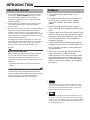 2
2
-
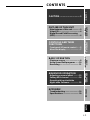 3
3
-
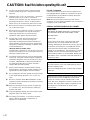 4
4
-
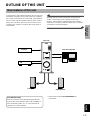 5
5
-
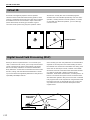 6
6
-
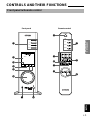 7
7
-
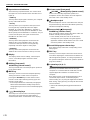 8
8
-
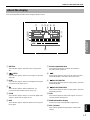 9
9
-
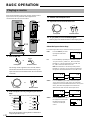 10
10
-
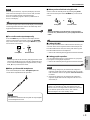 11
11
-
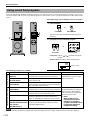 12
12
-
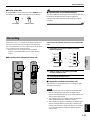 13
13
-
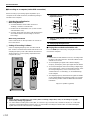 14
14
-
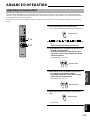 15
15
-
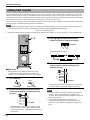 16
16
-
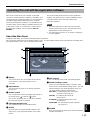 17
17
-
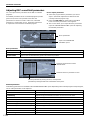 18
18
-
 19
19
-
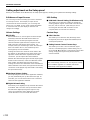 20
20
-
 21
21
-
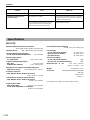 22
22
-
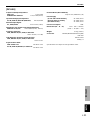 23
23
-
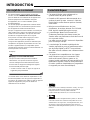 24
24
-
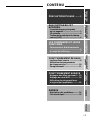 25
25
-
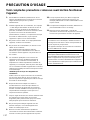 26
26
-
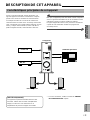 27
27
-
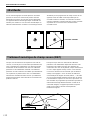 28
28
-
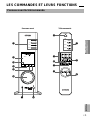 29
29
-
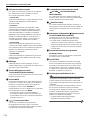 30
30
-
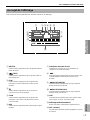 31
31
-
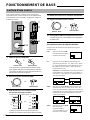 32
32
-
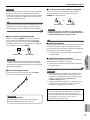 33
33
-
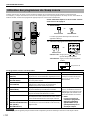 34
34
-
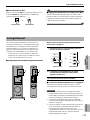 35
35
-
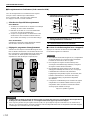 36
36
-
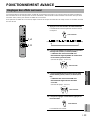 37
37
-
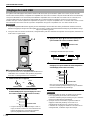 38
38
-
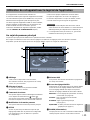 39
39
-
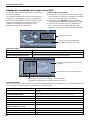 40
40
-
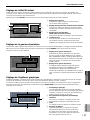 41
41
-
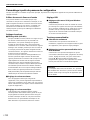 42
42
-
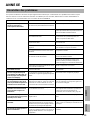 43
43
-
 44
44
-
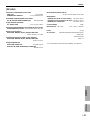 45
45
-
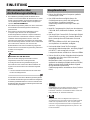 46
46
-
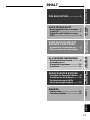 47
47
-
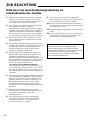 48
48
-
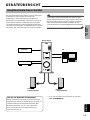 49
49
-
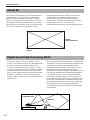 50
50
-
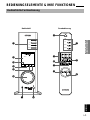 51
51
-
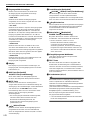 52
52
-
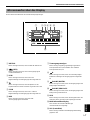 53
53
-
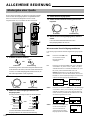 54
54
-
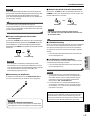 55
55
-
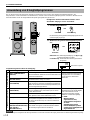 56
56
-
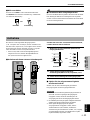 57
57
-
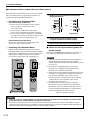 58
58
-
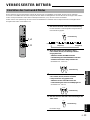 59
59
-
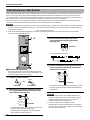 60
60
-
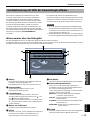 61
61
-
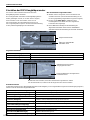 62
62
-
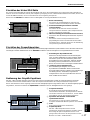 63
63
-
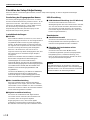 64
64
-
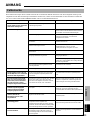 65
65
-
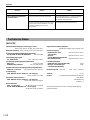 66
66
-
 67
67
-
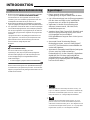 68
68
-
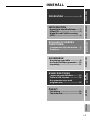 69
69
-
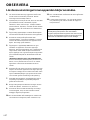 70
70
-
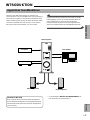 71
71
-
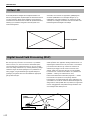 72
72
-
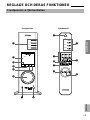 73
73
-
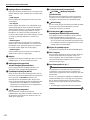 74
74
-
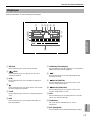 75
75
-
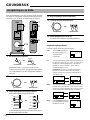 76
76
-
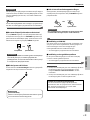 77
77
-
 78
78
-
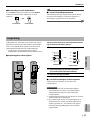 79
79
-
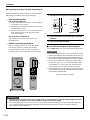 80
80
-
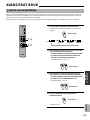 81
81
-
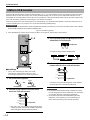 82
82
-
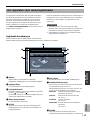 83
83
-
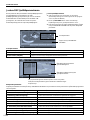 84
84
-
 85
85
-
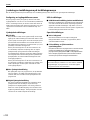 86
86
-
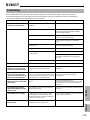 87
87
-
 88
88
-
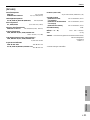 89
89
-
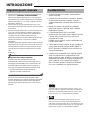 90
90
-
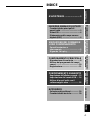 91
91
-
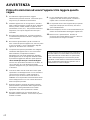 92
92
-
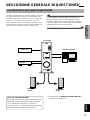 93
93
-
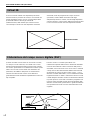 94
94
-
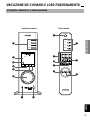 95
95
-
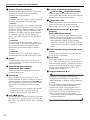 96
96
-
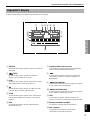 97
97
-
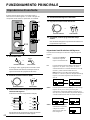 98
98
-
 99
99
-
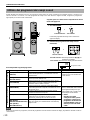 100
100
-
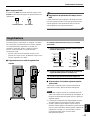 101
101
-
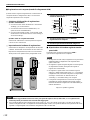 102
102
-
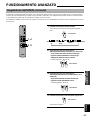 103
103
-
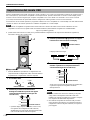 104
104
-
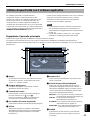 105
105
-
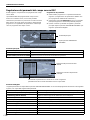 106
106
-
 107
107
-
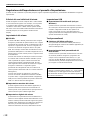 108
108
-
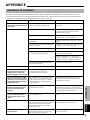 109
109
-
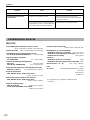 110
110
-
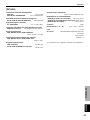 111
111
-
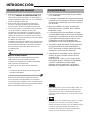 112
112
-
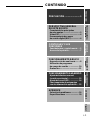 113
113
-
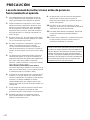 114
114
-
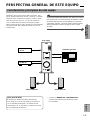 115
115
-
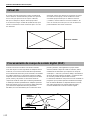 116
116
-
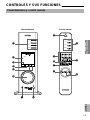 117
117
-
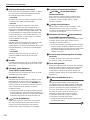 118
118
-
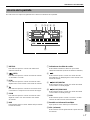 119
119
-
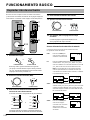 120
120
-
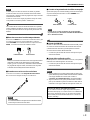 121
121
-
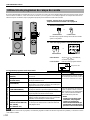 122
122
-
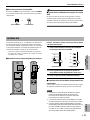 123
123
-
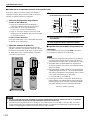 124
124
-
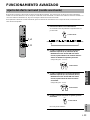 125
125
-
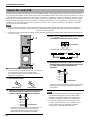 126
126
-
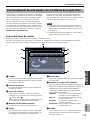 127
127
-
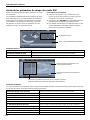 128
128
-
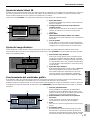 129
129
-
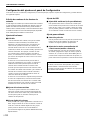 130
130
-
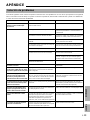 131
131
-
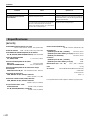 132
132
-
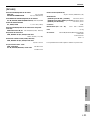 133
133
-
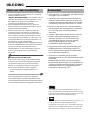 134
134
-
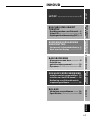 135
135
-
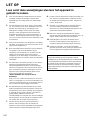 136
136
-
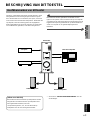 137
137
-
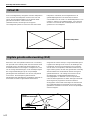 138
138
-
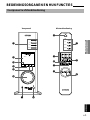 139
139
-
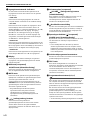 140
140
-
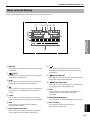 141
141
-
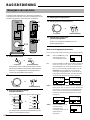 142
142
-
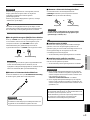 143
143
-
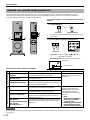 144
144
-
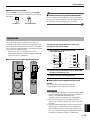 145
145
-
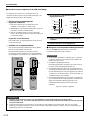 146
146
-
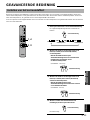 147
147
-
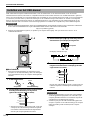 148
148
-
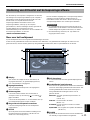 149
149
-
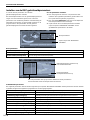 150
150
-
 151
151
-
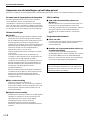 152
152
-
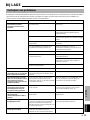 153
153
-
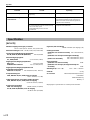 154
154
-
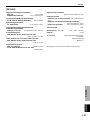 155
155
-
 156
156
Yamaha AP-U70 Bruksanvisning
- Typ
- Bruksanvisning
- Denna manual är också lämplig för
på andra språk
- italiano: Yamaha AP-U70 Manuale del proprietario
- español: Yamaha AP-U70 El manual del propietario
- Deutsch: Yamaha AP-U70 Bedienungsanleitung
- français: Yamaha AP-U70 Le manuel du propriétaire
- Türkçe: Yamaha AP-U70 El kitabı
- English: Yamaha AP-U70 Owner's manual
- dansk: Yamaha AP-U70 Brugervejledning
- suomi: Yamaha AP-U70 Omistajan opas
- Nederlands: Yamaha AP-U70 de handleiding
- română: Yamaha AP-U70 Manualul proprietarului
Relaterade papper
-
Yamaha RP-U200 Bruksanvisning
-
Yamaha RP-U200 Användarmanual
-
Yamaha RP-U100 Bruksanvisning
-
Yamaha DP-U50 Bruksanvisning
-
Yamaha RP-U200SE Bruksanvisning
-
Yamaha YSP-5600 Användarmanual
-
Yamaha YSP-2700 Bruksanvisning
-
Yamaha YSP-4000 Bruksanvisning
-
Yamaha DP-U50 Bruksanvisning
-
Yamaha YSP-2500 Bruksanvisning